Ajouter des photos à un plan depuis l'appareil photo (iOS)
Objectif
Lier des photos à un lieu sur un plan à partir de l'outil Appareil photo de l'application Procore iOS.
Éléments à considérer
- Permissions utilisateur requises :
- Pour ajouter des photos à un plan, permissions « Standard » sur l'outil Plans du projet ET permissions « Lecture seule » ou supérieures sur l'outil Photos du projet.
Remarque : les utilisateurs disposant de permissions « Lecture seule » sur l'outil Photos ne peuvent sélectionner que les photos qui existent déjà dans l'outil Photos, tandis que les utilisateurs disposant de permissions « Standard » ou « Admin » peuvent également ajouter de nouvelles photos. - Pour publier des annotations personnelles dans la couche Publié, « Standard » ou « Admin » dans l'outil Plans du projet. Voir Quelle est la différence entre les annotations personnelles et publiées?
- Pour ajouter des photos à un plan, permissions « Standard » sur l'outil Plans du projet ET permissions « Lecture seule » ou supérieures sur l'outil Photos du projet.
- Information supplémentaire :
- Les photos épinglées à un plan via l'appareil photo comme décrit dans cet article n'apparaissent pas dans l'album « Photos à partir de plans ». Les photos ajoutées aux plans à partir de l'outil Plan apparaîtront dans l'album « Photos des plans » de l'outil Photos.
Étapes
- Ouvrez l'application Procore sur votre appareil mobile iOS.
- Appuyez sur l’outil Appareil photo .
OU
Appuyez sur l’outil Photos . Appuyez sur la nouvelle icône, puis sélectionnez Appareil photo.
icône, puis sélectionnez Appareil photo. - Appuyez sur le plan
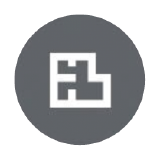 pour sélectionner un lieu sur un plan où vous souhaitez épingler la photo.
pour sélectionner un lieu sur un plan où vous souhaitez épingler la photo. - Déposez une épingle en appuyant sur la zone du plan à laquelle vous souhaitez associer la photo après l'avoir prise.
- Appuyez sur Terminé.
- Facultatif : Appuyez sur Album si vous souhaitez que la ou les photos soient enregistrées dans un album différent de l'outil Photos au lieu de l'album « Non classé ».
- Prenez la photo.
- Prenez une photo sans annotation.
- Appuyez sur l’obturateur pour prendre une photo.
- Prenez une photo avec annotations.
- Appuyez sur l’icône d’annotation pour
 prendre la photo et annotez-la immédiatement.
prendre la photo et annotez-la immédiatement. - Appuyez sur l’obturateur pour prendre une photo.
- Annotez la photo.
- Si vous souhaitez enregistrer à la fois la photo d’origine et la photo annotée, cochez l’option Enregistrer comme nouvelle photo, puis appuyez sur Enregistrer.
OU
Si vous souhaitez uniquement enregistrer votre photo annotée, désactivez l’option Enregistrer comme nouvelle photo, puis appuyez sur Écraser.
- Appuyez sur l’icône d’annotation pour
- Prenez une photo sans annotation.
- Facultatif : Déplacez ou supprimez l'épingle et toutes les photos liées en appuyant sur le plan
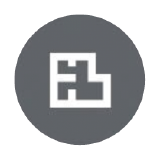 à nouveau dans l'outil Appareil photo.
à nouveau dans l'outil Appareil photo.
Remarque : le déplacement de l'épingle entraîne le déplacement de toutes les photos prises avec l'épingle à l'emplacement précédent vers le nouvel emplacement de l'épingle sur le plan. - Appuyez sur Terminé.
- Pour prendre plus de photos mais les lier à un nouveau lieu sur le même plan ou un plan différent, quittez l'appareil photo à l'aide de l'icône x , puis rouvrez-le à l'aide de l'appareil photo du bas
 icône.
icône.